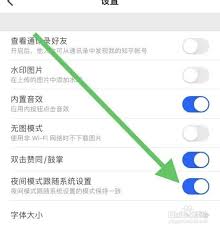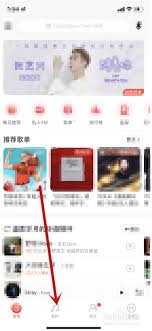如何在苹果平板上设置悬浮球指南
2025-04-25 11:42:05 作者:kaer
在使用苹果平板时,你可能会注意到一个非常实用的功能——悬浮球。这个功能为用户提供了更多的自定义选项,使得操作更加便捷。悬浮球(assistive touch)可以让你通过点击屏幕上的虚拟按钮来执行各种手势操作,比如返回、主屏幕、多任务处理等,这对于那些手指不够灵活或者需要更多辅助操作的用户来说特别有用。

如何开启苹果平板的悬浮球
要启用悬浮球,首先打开你的苹果平板,然后进入“设置”应用。在设置菜单中,找到并点击“辅助功能”。在这里,你可以看到各种可以帮助你更轻松地使用设备的选项。继续向下滚动,直到找到“触控”选项,点击它。在“触控”页面里,你会看到“辅助触控”的开关。将这个开关切换到打开状态,这样悬浮球就成功开启了。
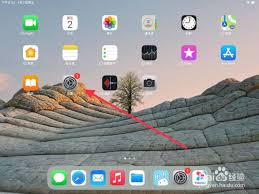
调整悬浮球的位置和大小
一旦开启了悬浮球,你可能会想要根据自己的喜好调整它的位置或大小。要改变悬浮球的位置,只需轻触并长按悬浮球,然后将其拖动到屏幕的任何位置。对于想要调整悬浮球大小的需求,虽然系统本身不提供直接调整大小的选项,但你可以通过减少悬浮球上显示的快捷方式数量来间接达到缩小悬浮球的效果。这可以通过进入“设置”->“辅助功能”->“触控”->“辅助触控”,然后点击“自定顶部菜单”来实现,选择较少的快捷方式即可。
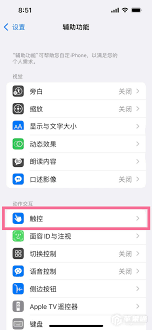
利用悬浮球进行高级设置
苹果平板的悬浮球不仅仅是一个简单的虚拟按钮,它还支持一些高级功能。例如,你可以为悬浮球添加自定义手势,创建快捷方式以快速访问常用功能。这需要进入“设置”->“辅助功能”->“触控”->“辅助触控”,然后点击“创建新服务”来设定特定的手势动作。此外,你还可以配置悬浮球的透明度以及是否显示浮窗通知,这些都可以在相同的设置界面中找到相应的选项进行调整。
总结
苹果平板的悬浮球功能为用户提供了一个强大的工具,不仅可以简化日常操作,还能提高使用体验。从开启悬浮球到调整其位置、大小,乃至设置高级功能,每一步都相对直观易懂。希望这篇指南能帮助你更好地理解和使用这一功能,享受更加流畅和个性化的操作体验。
免责声明:以上内容源自网络,版权归原作者所有,如有侵犯您的原创版权请告知,我们将尽快删除相关内容。